
Nilalaman
Sa mga tagubilin sa artikulong ito, matututunan mo kung paano harangan ang mga site ng pornograpiya sa Google Chrome. Walang pamamaraan para sa paggawa nito mula sa mga setting ng browser mismo, ngunit may mga extension na hahadlang ito; wala ring paraan upang paghigpitan ang pag-access sa ganitong uri ng nilalaman sa mga bersyon ng iPhone o Android ng Chrome.
Mga hakbang
Paraan 1 ng 2: Paggamit ng Pagkontrol ng Magulang
I-access ang Pahina ng extension ng Parental Control.

mag-click sa Gamitin sa Chrome, ang asul na pindutan sa kanang sulok sa itaas ng screen.
Pagpipilian Magdagdag ng extension upang mai-install ito sa Chrome.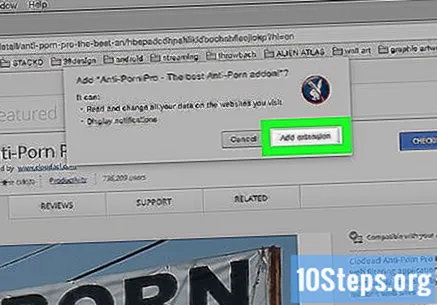

Pagkatapos ng pag-install, mag-click sa lobo na magpapahiwatig na ang proseso ay matagumpay na nakumpleto. Magbubukas ang isang pahina.
Sa screen ng Parental Control, mag-click sa patlang ng teksto sa gitna ng pahina, sa ibaba mga setting.
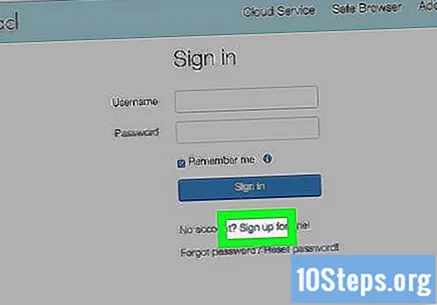
Kakailanganin mong kumpirmahing ang password sa isa pang larangan ng teksto. Ipasok ito at i-click ang Ipasok.
Ang salitang "Ang password ay naitakda" ay dapat na lumitaw, sa berde, sa gitna ng screen. Kung nais mong baguhin ito sa paglaon, mag-click sa "Mga Setting ng Password" sa tuktok na bar ng menu na iyon.
I-access ang menu na "Itim na Listahan", na makikita sa tuktok ng screen.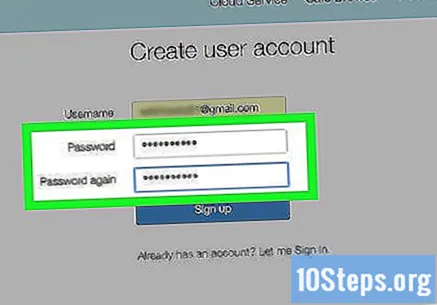
Sa bagong pahina na ito, magagawa mong idagdag ang lahat ng mga address na dapat na may pag-access na na-block ng extension. Ipasok lamang ang URL sa patlang ng teksto at mag-click sa Idagdag sa tabi nito.
Tiyaking napili ang checkbox na "I-block ang lahat ng mga naka-blacklist na site". Kung hindi man, kakailanganin mong manu-manong tukuyin ang mga site sa screen na ito na dapat limitahan.
Mag-click sa "White List" sa tuktok ng screen.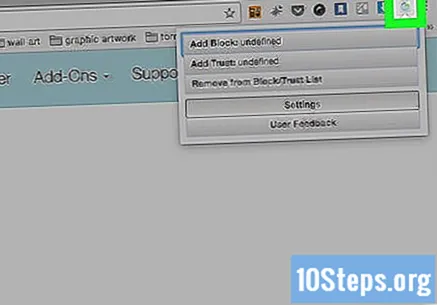
Dito, maaari mong idagdag ang lahat ng mga address na magkakaroon ka ng pag-access. Ipasok lamang ang URL ng pahina at i-click ang Idagdag sa tabi nito.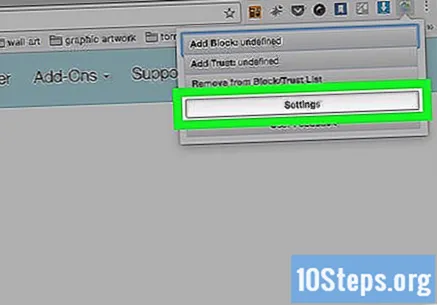
Piliin ang checkbox na "Payagan ang pag-access sa mga puting listahan ng mga site". Kung hindi man, kinakailangan upang mano-manong piliin ang mga address na maaaring ma-access.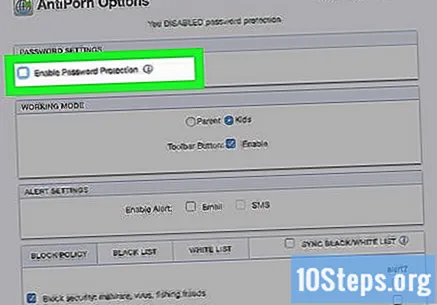
Ipasok ang menu na "Mga Advanced na Setting" sa tuktok ng screen.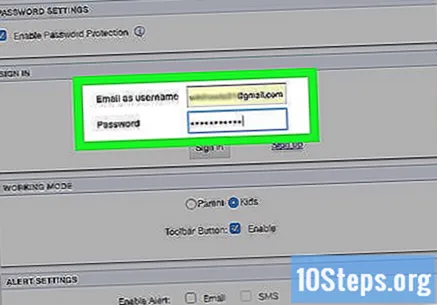
Sa menu na ito, magkakaroon ka ng ilang iba pang mga pagpipilian sa pagsasaayos para sa extension, itinatago ang icon ng toolbar ng Chrome at pati na rin ang menu ng konteksto.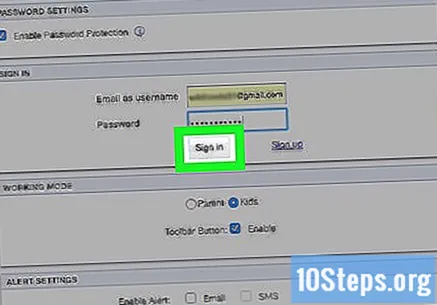
Sa ibaba, magkakaroon ang gumagamit ng pagkakataong i-configure ang paraan ng pagpapakita ng babala kapag pumapasok sa isang pahina na may pornograpiya.
Mayroon ding setting na magpapahintulot sa iyo na harangan ang lahat ng uri ng hindi naaangkop na mga ad at ad.
Sa wakas, maaari mong i-uncheck ang "Safesearch" ayon sa mga search engine. Bilang default, ang mga resulta ng pornograpiya ay hindi lilitaw sa YouTube, Google, Bing at Yahoo; kung nais mong huwag paganahin ang mga ito, alisan ng check ang checkbox sa tabi ng kani-kanilang site ng paghahanap.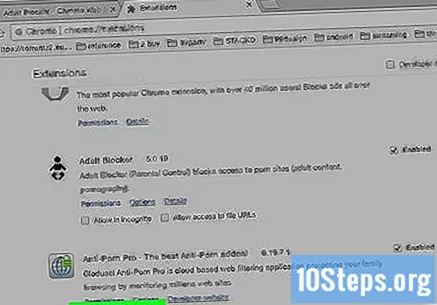
Paraan 2 ng 2: Paggamit ng Blocker ng Pang-adulto
Pasok Pahina ng extension ng pang-adultong Blocker.
mag-click sa Gamitin sa Chrome, ang asul na pindutan sa kanan sa tuktok ng screen.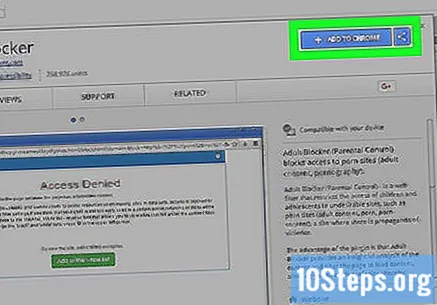
Pagpipilian Magdagdag ng extension, kung posible, upang mai-install ang Adult Blocker sa Chrome.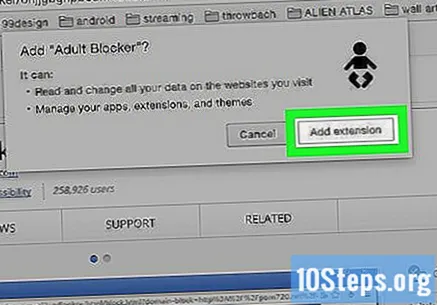
Mag-click sa icon ng Adult Blocker (isang icon ng sanggol), na nasa kanang sulok sa itaas ng pahina ng Chrome. Lilitaw ang isang drop-down na menu.
Magpasok ng isang password sa patlang na "Password" at gawin itong muli sa "Kumpirmahin ang Password"; ang parehong mga patlang ay nasa drop-down na menu.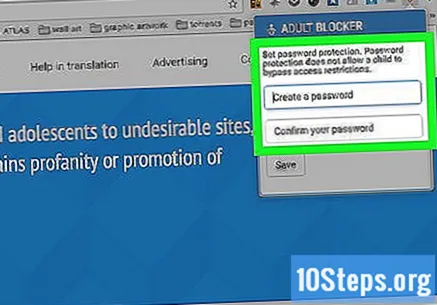
Pagpipilian Isalba upang mag-apply ng isang password sa mga setting ng Adult Blocker. Sa ganoong paraan, imposible para sa ibang tao na huwag paganahin ito.
Buksan ang pahina ng mga extension ng Chrome. Mag-click sa patlang ng URL ng browser at uri chrome: // mga extension; Pindutin ↵ Ipasok upang makita ang listahan ng mga extension.
Mag-scroll pababa sa extension ng Adult Blocker. Kung ito lamang ang naka-install, lilitaw ito kaagad.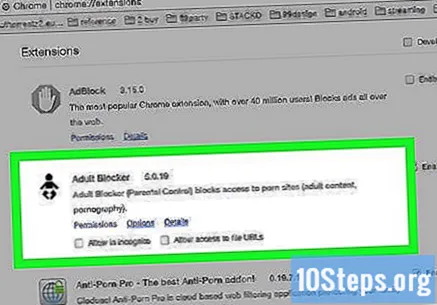
Suriin ang pagpipiliang "Payagan sa mode na incognito", sa ilalim ng pangalan ng extension sa kaliwang bahagi ng pahina. Sa ganoong paraan, hindi makakagamit ang ibang mga gumagamit ng anonymous mode upang maiwasan ang mga kagustuhan ng Adult Blocker.
Mga Tip
- Upang harangan ang ilang mga site lamang, magagawa mo ito sa lahat ng mga browser sa pamamagitan ng pag-edit ng file ng mga host sa iyong computer.
Mga babala
- Magagawa ng mga hindi pinaghihigpitang gumagamit na mag-alis ng mga extension mula sa Chrome.


